2. 仿真应用2.1 软件启动步骤:2.1.0 接口配置2.1.1. 启动 NetToPLCsim;2.1.2. 启动 TIA,配置PLC;2.1.3. 启动 TIA中PLCSIM;2.1.4. 配置 NetToPLCsim;2.1.5. 启动 PLCRecorder;备注:这里之所以先启动NetToPLCsim, 是让该软件可以先获得TCP port 102
2.1.0 接口配置:1. 控制面板中,打开“设置PG/PC及入口”2. 应用程序访问点:设置为:S7ONLINE (STEP 7) -->PLCSIM.TCPIP.12.1.1 启动Nettoplcsim:1. 鼠标右键Nettoplcsim,以管理员身份运行Nettoplcsim软件,并点击“是”
2. 在获取102端口后,点击“OK”
之后看到NetToPLCsim::s7o 空界面,暂不要进行”Add”.2.1.2 启动TIA,配置PLC1. 查看电脑系统IP(192.168.0.100);2. PLC IP地址(192.168.0.1),这里使用的IP地址与电脑在同一网络下即可3. 在PLC属性中-防护与安全-连接机制,允许远程对象PUT/GET 通信访问4. 这里启用时钟,便于后续在PLCrecorder中监控;配置如下:-在PLC属性中-系统和时钟存储器,勾选启用时钟
地址为MB0.2.1.3. 启动 TIA中PLCSIM;1. 启动PLCSIM,下载程序,并使PLCSIM 在RUN模式下
同时可以看到PLC IP地址为192.168.0.12.1.4. 配置 NetToPLCsim1. 在NetToPLCsim界面点击“Add”,2. 在NETwork IP Address 中选择 电脑的IP 地址(192.168.0.100)3. 在Plcsim IP Address 中选择 PLC的IP 地址(192.168.0.1),最后在Slot 选择1;注:这里如果先启动TIA,或启动NetToPLCsim,会报错
No TCP/IP Reachable PLC detected!4. 点击“StartServer”,可以看到状态:Running!2.1.5. 启动 PLCRecorder这里使用的免费版!1. 以管理员身份运行PLCRecorder,2. 打开软件后,点击通道配置,如下图红色部分
3. 双击蓝色区域 或者 点击“配置”4.1: IP/ID: 192.168.0.100,(注意:由于采用NetToPLCSIM,这里为电脑地址,而不是PLC地址
如果是监控实际PLC,这里需要填写该PLC地址
)4.2: 选择设备类型,连接类型,采集周期,并激活
如图所示
4.3:点击变量采集设置:设置需要监控的变量
这里M0.0-M0.4!4.4:点击红色启动按钮:开始对PLC 中M0.0-M0.4 进行监控到这里已经可以正常运行了!3. 各软件获取链接3.1.NetToPLCsim:https://sourceforge.net/projects/nettoplcsim/files/3.2. PLCRecorder:http://hiddenmap.cn/files/products/PLC-Recorder.html最后把之前总结的PPT放到这里, 便于浏览!感谢大家看到这里!

(图片来源网络,侵删)





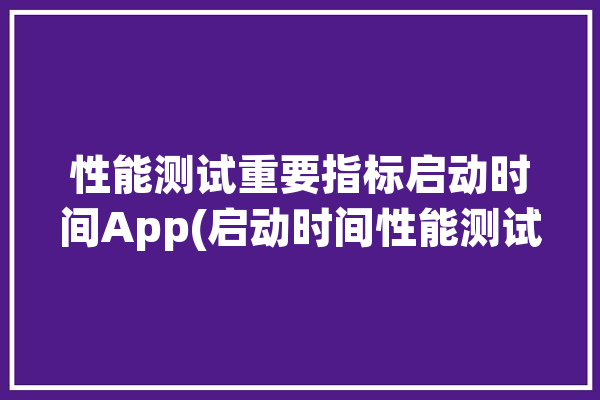


0 评论